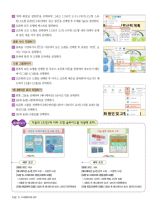Page 164 고등학교 정보 처리와 관리 교과서
P. 164
02 ‘위쪽 화살표 설명선’을 선택하여 그리고 [그리기 도구]-[서식]-[도형 스타
일]-[도형 윤곽선]-[대시]에서 ‘둥근 점선’을 선택한 후 두께를 ‘3pt’로 설정한다.
03 오른쪽 모든 도형에 텍스트를 입력한다.
04 오른쪽 모든 도형을 클릭하여 [그리기 도구]-[서식]-[도형 채우기]에서 문제
와 같은 색을 각각 찾아 선택한다.
글꼴 서식 지정하기
01 블록을 지정하거나 을 사용하여 모든 도형을 선택한 후 글꼴은 ‘굴림’, 크
기는 ‘18pt’로 설정한다.
02 문제에 맞게 각 도형별 글자색을 설정한다.
도형 그룹화하기
01 왼쪽의 모든 도형을 선택한 후 마우스 오른쪽 버튼을 클릭하여 바로가기 메뉴
에서 [그룹]-[그룹]을 선택한다.
02 오른쪽의 모든 도형을 선택한 후 마우스 오른쪽 버튼을 클릭하여 바로가기 메
뉴에서 [그룹]-[그룹]을 선택한다.
애니메이션 효과 지정하기
01 왼쪽 그룹을 선택하여 [애니메이션]-[날아오기]를 선택한다.
02 [효과 옵션]-[왼쪽에서]를 선택한다.
03 오른쪽 그룹을 선택하여 [애니메이션]-[추가 나타내기 효과]-[기본 효과]-[블
라인드]를 선택한다.
04 [효과 옵션]-[세로]를 선택한다.
혼자해 보기 다음의 <조건>에 따라 도형 슬라이드를 작성해 보자.
세부 조건 세부 조건
[글꼴] 굴림, 18pt [글꼴] 굴림, 18pt
[애니메이션 순서] 왼쪽 도형 → 오른쪽 도형 [애니메이션 순서] 왼쪽 도형 → 오른쪽 도형
[도형 및 스마트아트 편집(오른쪽 도형)] [도형 및 스마트아트 편집(왼쪽 도형)]
•스마트아트 디자인: 3차원 만화, 강한 효과 •스마트아트 디자인: 3차원 벽돌, 3차원 일몰
•그룹화 후 애니메이션 효과: 블라인드(세로) •그룹화 후 애니메이션 효과: 날아오기(왼쪽에서)
[도형 편집(왼쪽 도형)] 그룹화 후 애니메이션 효과: 날아오기(왼쪽에서) [도형 편집(오른쪽 도형)] 그룹화 후 애니메이션 효과: 블라인드(세로)
162 Ⅳ. 프레젠테이션 실무